苹果手机作为一款高端智能手机,除了拥有强大的硬件配置和智能系统外,还具备了许多强大的功能和应用软件,其中苹果手机自带的绘画软件就是一大亮点。通过这款软件,用户可以随时随地进行创作,实现自己的绘画梦想。不仅如此苹果手机还自带了一款智能笔,让用户可以更加方便地进行绘画和涂鸦。在这篇文章中我们将介绍苹果手机自带绘画软件的基本操作和绘画技巧,帮助读者更好地利用这一功能进行创作。无论是想要简单涂鸦,还是进行专业绘画创作,苹果手机自带的绘画软件都能满足用户的需求,让绘画变得更加轻松便捷。
苹果手机自带软件绘画教程
具体步骤:
1.点击“备忘录”。
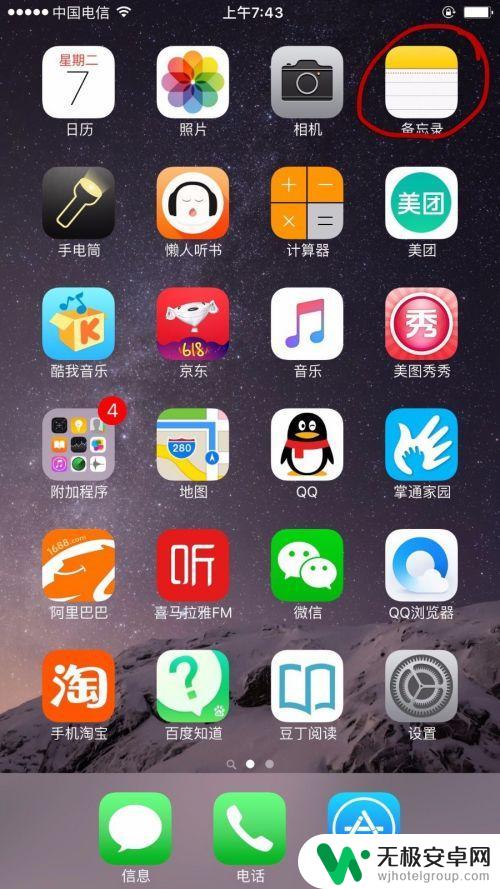
2.点击“新建”
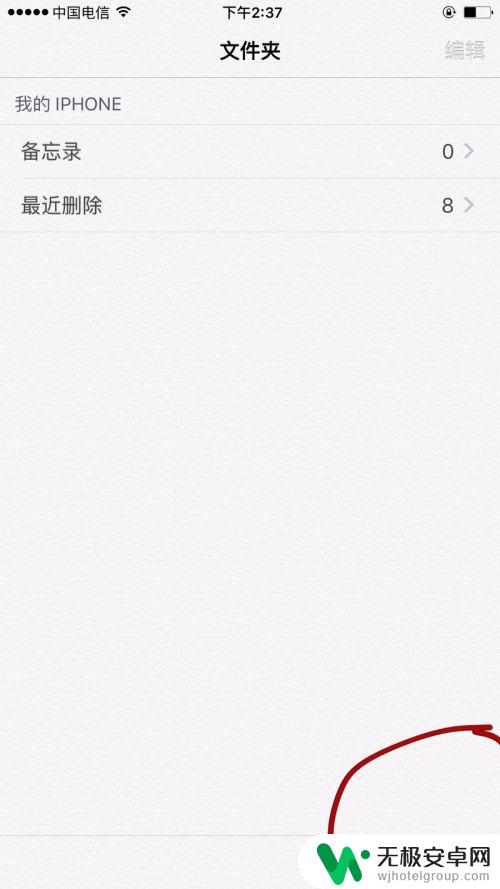
3.输入名字。
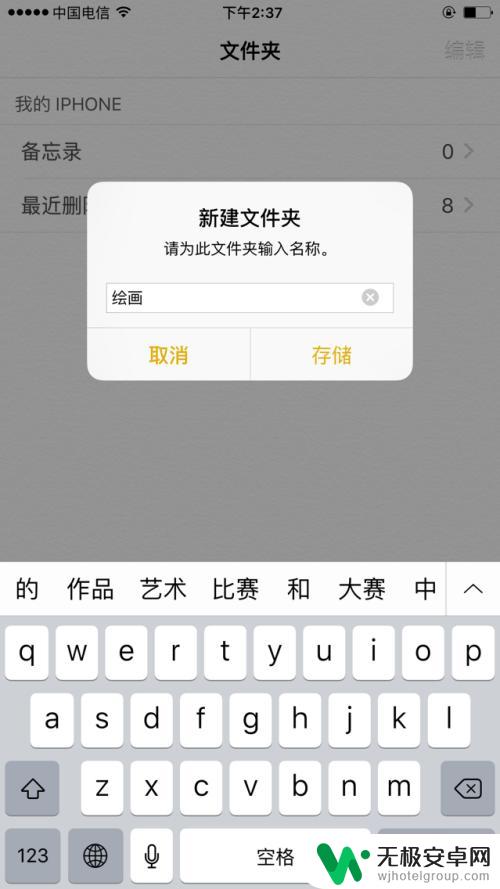
4.点保存后,点击新建的文件名。
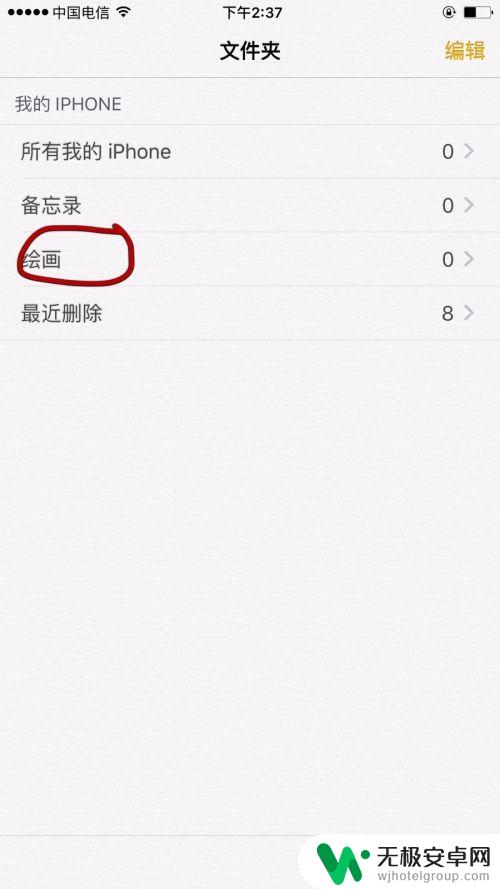
5.点击绘画图标。
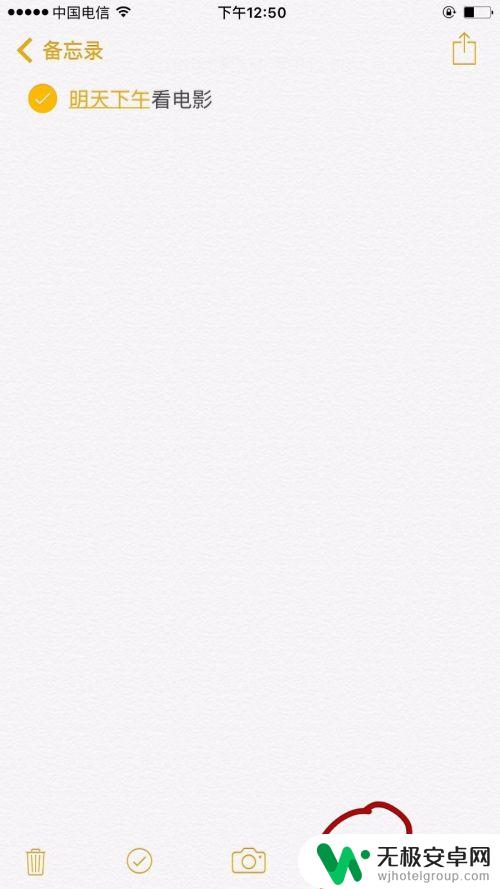
6.点击笔后,点击颜色色块。就能开始画画了,中间的笔是常用的大色块的笔。

7.选择颜色后,点击笔就又会回到原来的页面。
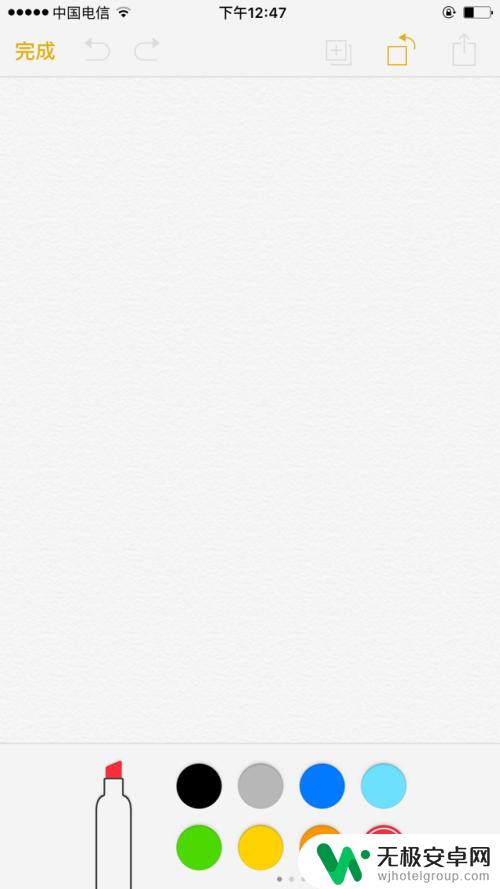
8.选择选择第一只笔是比较硬的笔。
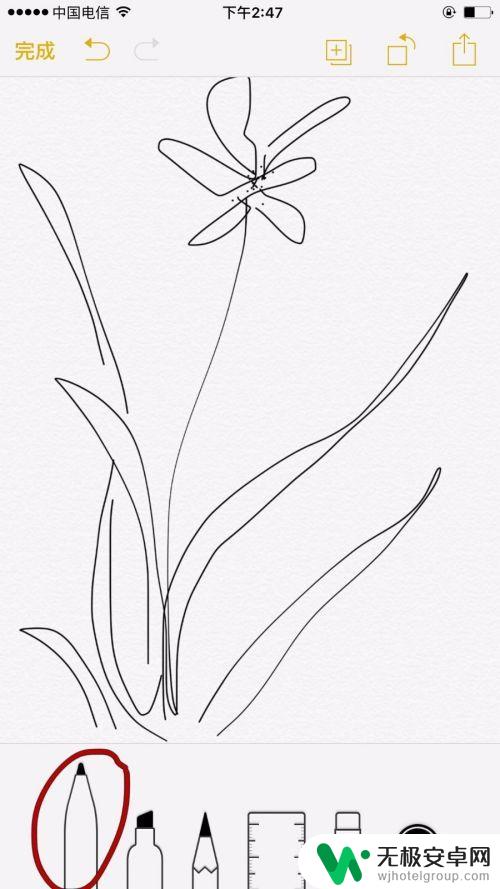
9.选择第三只笔类似与彩色铅笔。
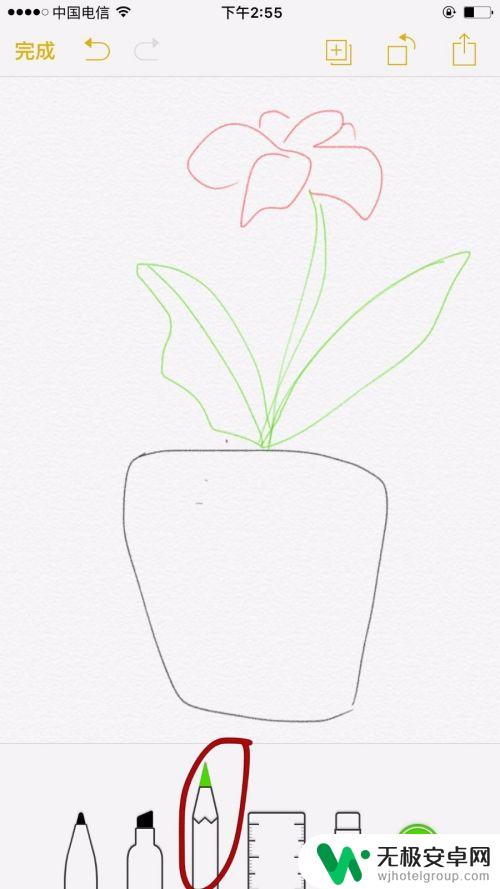
10.选择第五只笔是橡皮擦。而第四只是尺子,可以不用。画完后点击保存就可以了。
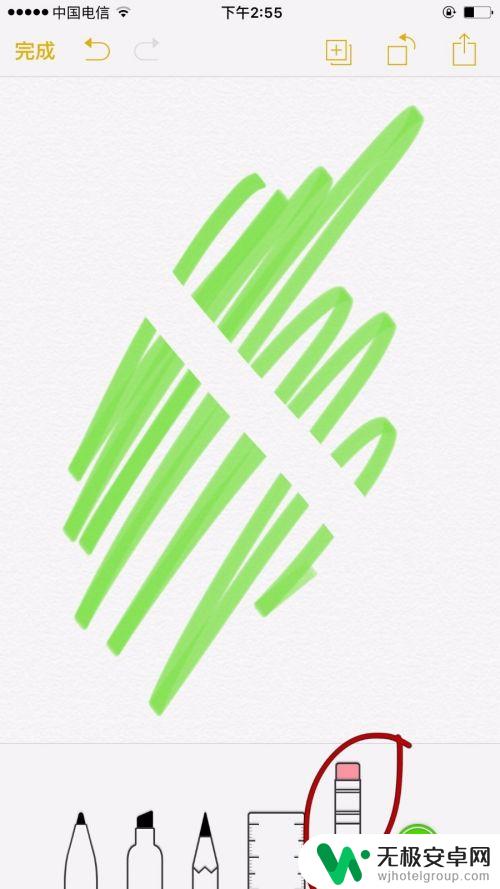
以上就是苹果手机如何自带笔的全部内容,有遇到这种情况的用户可以按照小编的方法来进行解决,希望能够帮助到大家。











